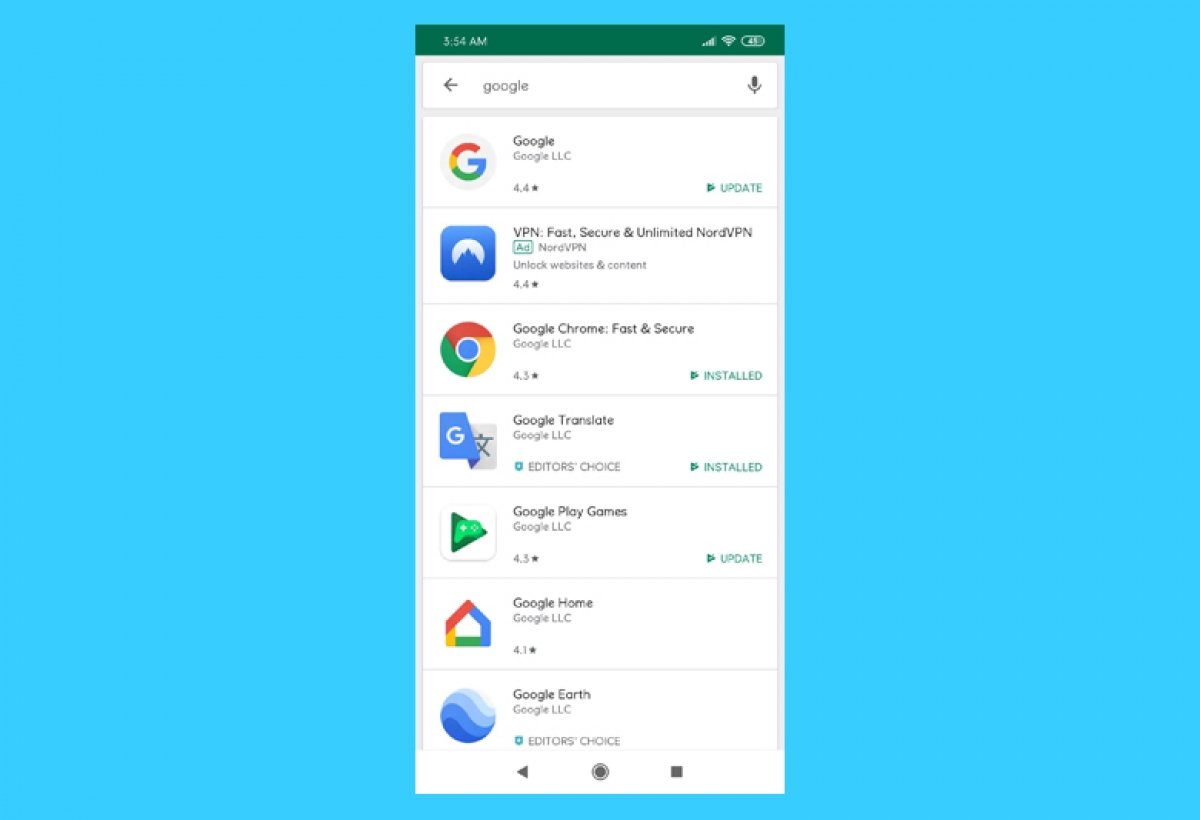Um mit der Nutzung von Google Play zu beginnen, benötigen Sie ein Android-Gerät, ein Google-Konto (das Sie bei der ersten Einrichtung des Geräts oder beim ersten Einloggen in den Store erstellen müssen) und die App muss installiert sein. Auf den meisten Android-Telefonen ist diese App bereits vorinstalliert. Sollte dies nicht der Fall sein, können Sie die App herunterladen, indem Sie auf die grüne Schaltfläche "Download" am Ende dieser Anleitung tippen.
Wenn Sie die App zum ersten Mal öffnen, gelangen Sie in das Home- oder Hauptfenster. Im oberen Bereich finden Sie eine App-Suchmaschine. Auf der linken Seite sehen Sie ein Icon in Form von drei horizontalen Linien, das den Zugriff auf das Optionsmenü ermöglicht, und auf der rechten Seite sehen Sie den Benutzer, mit dem Sie auf der Plattform angemeldet sind.
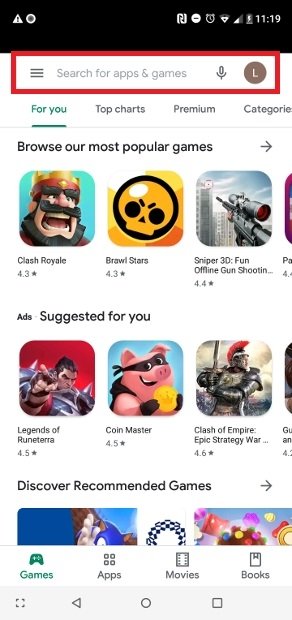 Suchfeld, Menü und angemeldeter Benutzer im Google Play Store
Suchfeld, Menü und angemeldeter Benutzer im Google Play Store
Am unteren Rand befindet sich ein Menü, mit dem man sich durch die 4 verschiedenen Arten von Inhalten bewegen kann, die von Google Play heruntergeladen werden können:
- Spiele
- Apps
- Filme
- Bücher
Je nachdem, in welchem Bereich Sie sich befinden, ändern sich das Aussehen der Oberfläche und die Optionen leicht, um der Art des Inhalts zu entsprechen.
 Im Google-Store verfügbare Inhalte
Im Google-Store verfügbare Inhalte
Spiele
Der Bereich Spiele bietet, wie zu erwarten, alle verfügbaren Spieleinhalte, die in verschiedenen Registerkarten organisiert sind. Sie befinden sich direkt unter der Suchleiste. Der erste ist For you, eine Sammlung von vorgeschlagenen Spielen.
Später finden Sie den Bereich Top Charts, in dem Sie die Listen der besten Spiele, geordnet nach allen möglichen Kriterien, sehen können. Unter Premium finden Sie die kostenpflichtigen Spiele, Kategorien zeigt eine detaillierte Liste der Genres, Familie gewährt Zugang zu den Funktionen, um Inhalte mit den anderen Familienmitgliedern zu teilen, und Editor Choice zeigt eine Sammlung von Empfehlungen der Redakteure des Stores.
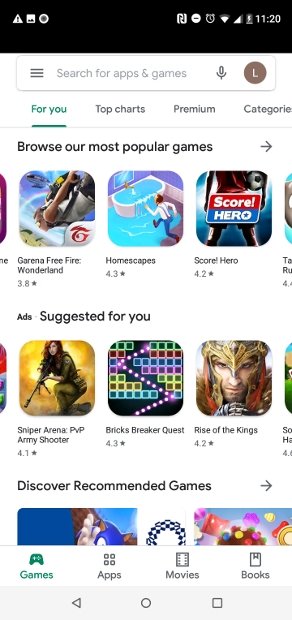 Abschnitt Spiel
Abschnitt Spiel
Was müssen Sie tun, um ein Spiel herunterzuladen? Ganz einfach: Tippen Sie es in diesem Fenster an und Sie gelangen zu seiner Datei. Dort finden Sie den grünen Installieren-Button, den Sie antippen müssen, um das Spiel auf Ihrem Gerät zu installieren.
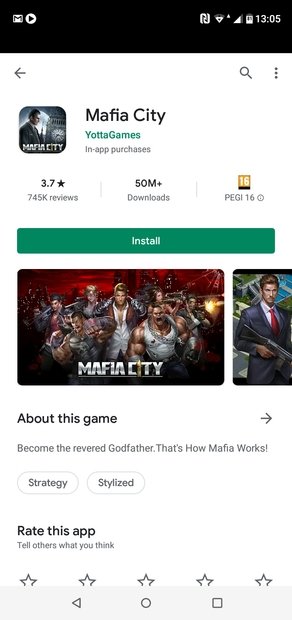 Drücken Sie Installieren, um ein Spiel herunterzuladen
Drücken Sie Installieren, um ein Spiel herunterzuladen
Apps
Der Bereich "Apps" ist dem Bereich "Spiele" sehr ähnlich. Die Registerkarte begrüßt Sie mit weiteren empfohlenen Inhalten, Top Charts zeigt die Liste der besten Apps, die am stärksten wachsenden Apps und die Trend-Apps. Unter Kategorien können Sie sich alle verfügbaren Apps im Detail ansehen, Editor Choice fungiert als Empfehlungsboard für das Team, das für die Filterung der Inhalte zuständig ist, Family gewährt Zugriff auf gemeinsame Inhalte für Familien und Early Access lässt Sie Apps ausprobieren, die sich noch in der Entwicklung befinden.
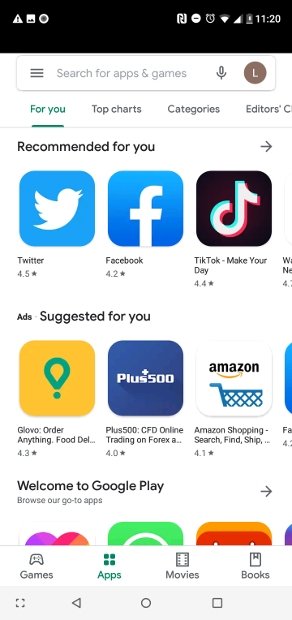 App-Bereich
App-Bereich
Was müssen Sie tun, um eine App herunterzuladen? Das Gleiche wie bei einem Spiel: Tippen Sie auf die gewünschte App und Sie sehen schnell den grünen Button zum Installieren. Tippen Sie darauf.
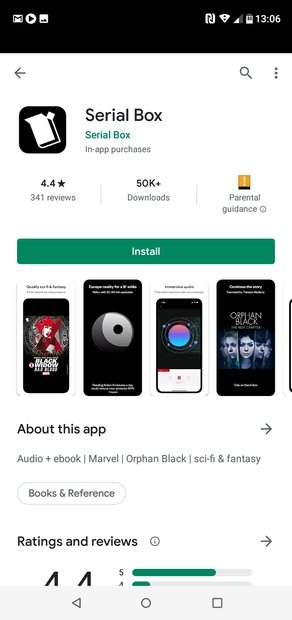 Drücken Sie die grüne Schaltfläche Installieren, um die App herunterzuladen
Drücken Sie die grüne Schaltfläche Installieren, um die App herunterzuladen
Filme
Obwohl wir uns hier hauptsächlich für Spiele und Apps interessieren, können Sie im Google Play Store auch auf den Katalog der Filme auf der Plattform zugreifen. Es gibt kostenlose und kostenpflichtige Inhalte. Außerdem ist er in Tabs organisiert: Für Sie, Meistverkaufte, Neuerscheinungen, Genres, Familie und Studios.
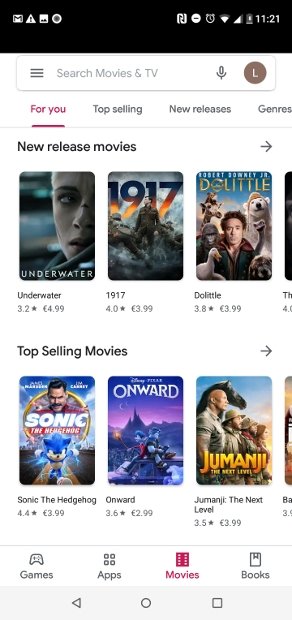 Filmabschnitt
Filmabschnitt
Was müssen Sie tun, um einen Film zu sehen? Wie Sie sich vorstellen können, geben wir ihn ein und wählen aus, ob wir ihn leihen oder kaufen wollen. Bei den kostenlosen können Sie sie direkt ansehen.
Bücher
Die letzte Art von verfügbaren Inhalten sind Bücher. Es werden digitale Bücher angeboten, aber auch Hörbücher, und Sie können sowohl kostenlose als auch Premium-Bücher finden. Sie sind außerdem nach Ebooks, Hörbüchern, Genres, meistverkauften Büchern, Neuerscheinungen und kostenlosen Büchern geordnet, was es Ihnen erleichtert, das Gesuchte zu finden.
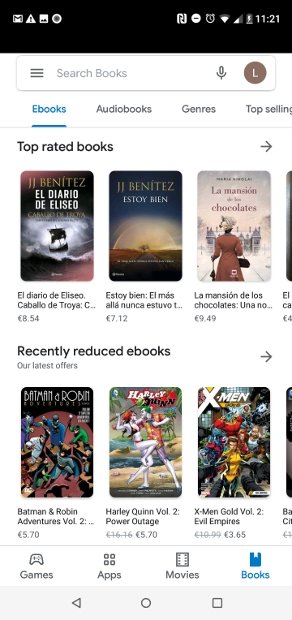 Buch- und Hörbuchbereich
Buch- und Hörbuchbereich
Menü des Google Play Store
Am oberen Rand der Benutzeroberfläche sind die Suchmaschine und die Schaltfläche für den Menüzugriff immer verfügbar. Tippen Sie auf das Symbol, um das Menü anzuzeigen.
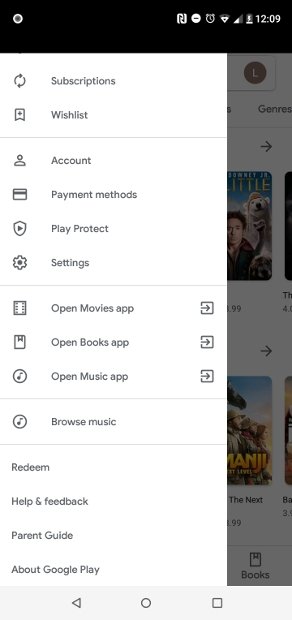 Das Menü von Google Play
Das Menü von Google Play
An der Seite des Bildschirms werden alle verfügbaren Optionen angezeigt:
- Meine Apps und Spiele: ist eine Liste mit allen Apps und Spielen, die Sie auf Ihrem Gerät installiert haben. Es gibt Ihnen auch Informationen über Versionen und ob Updates verfügbar sind.
- Benachrichtigungen: Dies ist der Bereich, der den Benachrichtigungen des Stores und seiner Konfiguration gewidmet ist. Sie können hier alle erhaltenen Benachrichtigungen sehen.
- Abonnements: in Google Play können Sie eine App oder ein Spiel abonnieren, um Nachrichten über dessen Entwicklung zu erhalten, und genau hier können Sie alle von Ihnen abgeschlossenen Abonnements überprüfen.
- Wunschliste: eine Wunschliste, um alle Inhalte zu speichern, die Sie haben möchten, aber im Moment nicht herunterladen möchten.
- Konto: hier werden alle Informationen des im Konto angemeldeten Benutzerprofils gespeichert. Es gibt verschiedene Einstellungen und Präferenzen, die Einstellung des Bezahlsystems, einen Bereich für Belohnungen, die Kaufhistorie oder die Einstellung der Familienfunktion, die das Teilen von Inhalten unter Familienmitgliedern ermöglicht.
- Bezahlmethoden: ein weiterer Bereich, um verschiedene Bezahlsysteme zu konfigurieren.
- Play Protect: ist eine Funktion, die unser Gerät auf potenziell gefährliche Apps scannt. Sie ist aus Sicherheitsgründen standardmäßig aktiv, kann aber von hier aus deaktiviert werden.
- Einstellungen: Allgemeine Einstellungen der Google Play-App, z. B. in Bezug auf Benachrichtigungen, App-Downloads, automatische Updates, visuelle Oberflächenthemen, Kindersicherung und mehr.
Der Rest dieses Seitenmenüs besteht aus mehreren Verknüpfungen zu anderen nativen Android-Apps, wie z. B. der Film-, Buch- oder Musik-App. Wenn Sie diese installiert haben, werden sie direkt mit den Inhalten geöffnet, die Sie heruntergeladen und mit Ihrem Google-Konto synchronisiert haben.